在wps中,我们会需要使用到一些数据处理工具进行数据的编辑和处理操作,其中我们需要使用到的就是WPS excel表格工具,在该表格页面中能够使用到的功能是十分多的,其中你可以使用
在wps中,我们会需要使用到一些数据处理工具进行数据的编辑和处理操作,其中我们需要使用到的就是WPS excel表格工具,在该表格页面中能够使用到的功能是十分多的,其中你可以使用到一些函数公式进行快速的计算,或者是通过填充功能进行序号的填充,或者是当前日期的录入等,比如当你想要将当前的日期进行快速的填充录入到表格中,那么就可以和小编一起来看看,下方是关于如何使用WPS Excel快速录入当前日期的具体操作方法,如果你需要的情况下可以看看方法教程,希望对大家有所帮助。
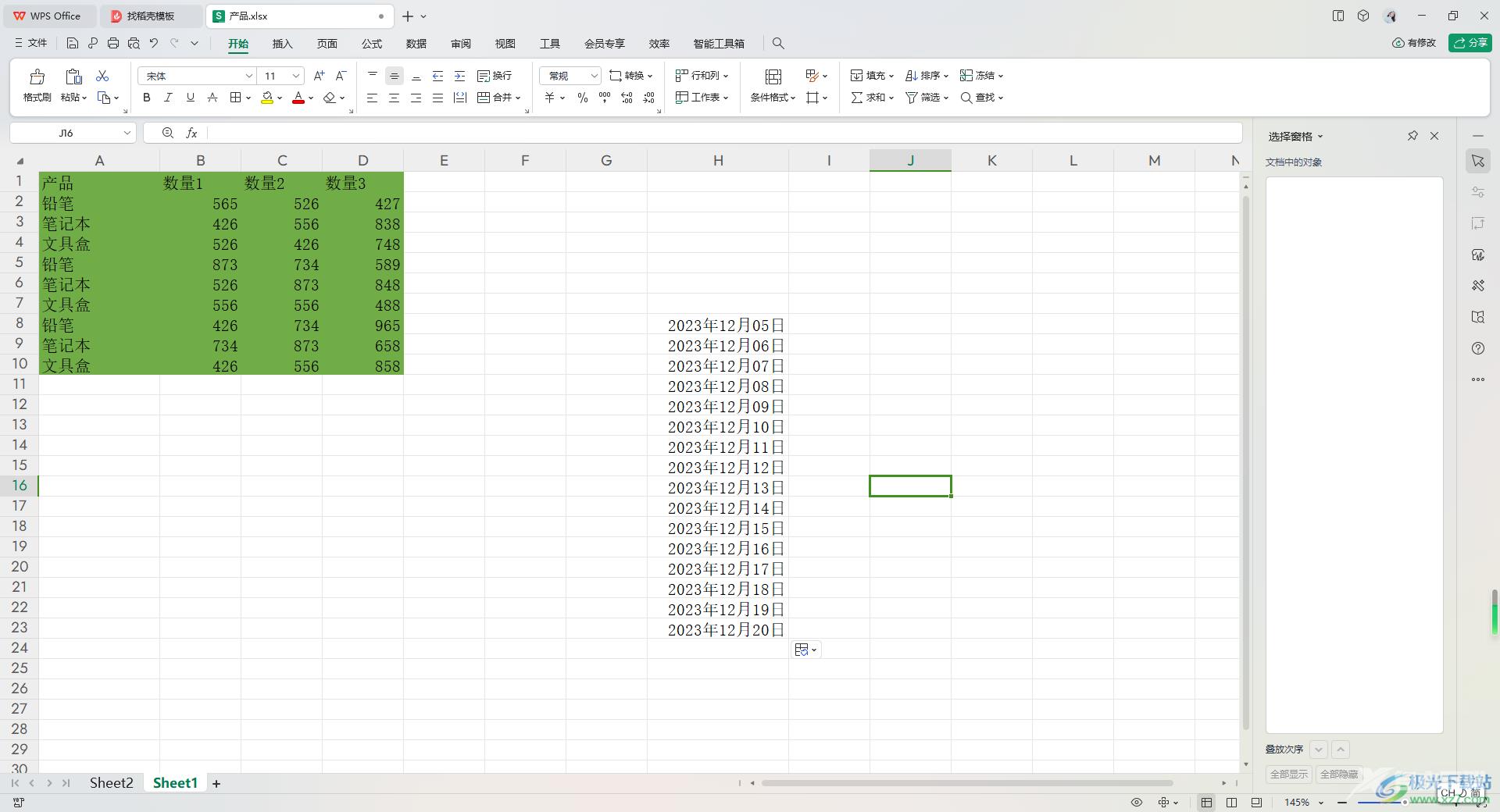
方法步骤
1.首先,我们需要将页面顶部的【开始】选项进行单击,之后再点击工具栏中的【填充】选项。
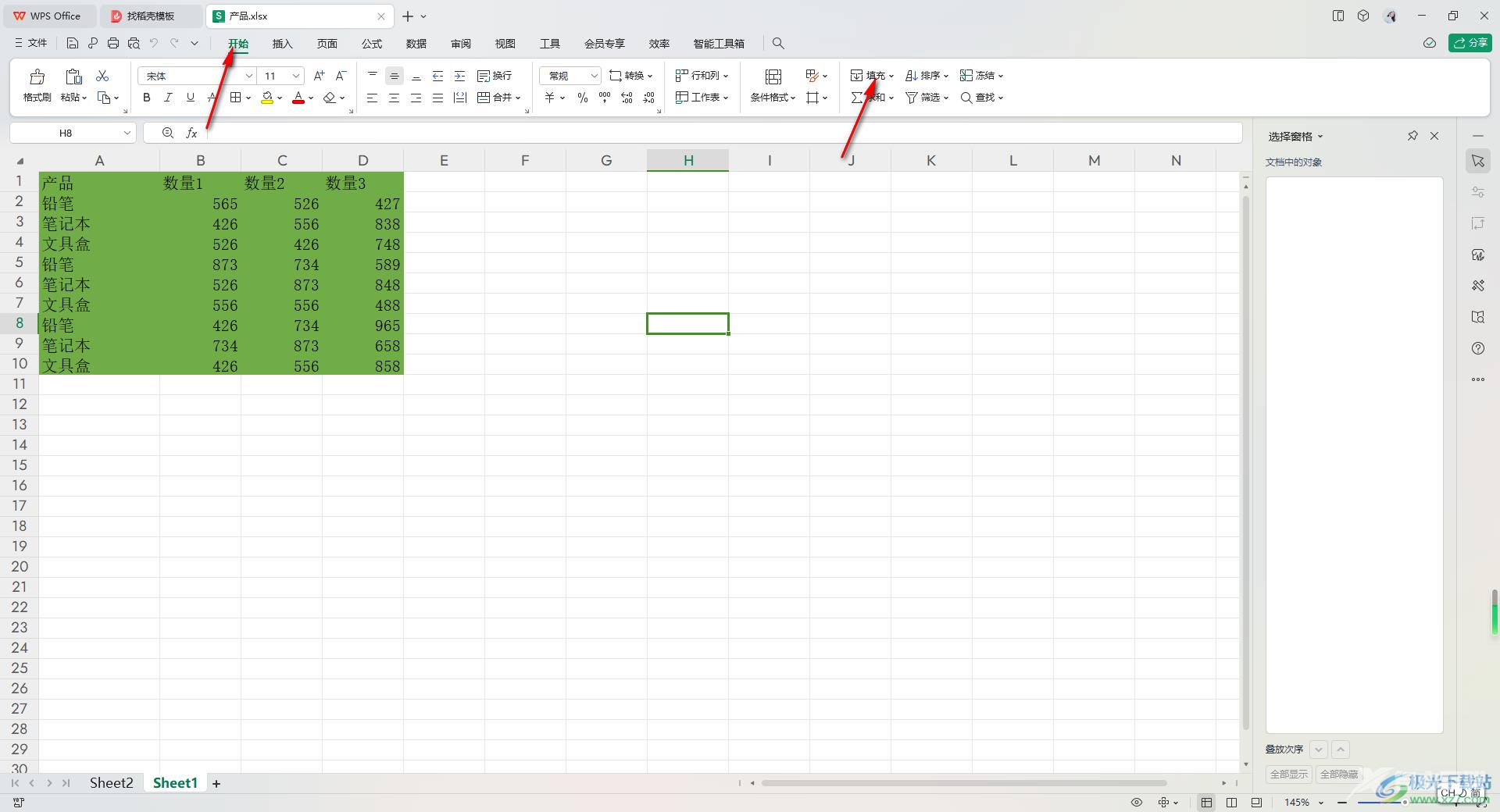
2.这时在填充的下拉选项中,将【录入当前日期】选项,将该选项的扩展图标点击打开,选择其中自己喜欢的日期格式即可。
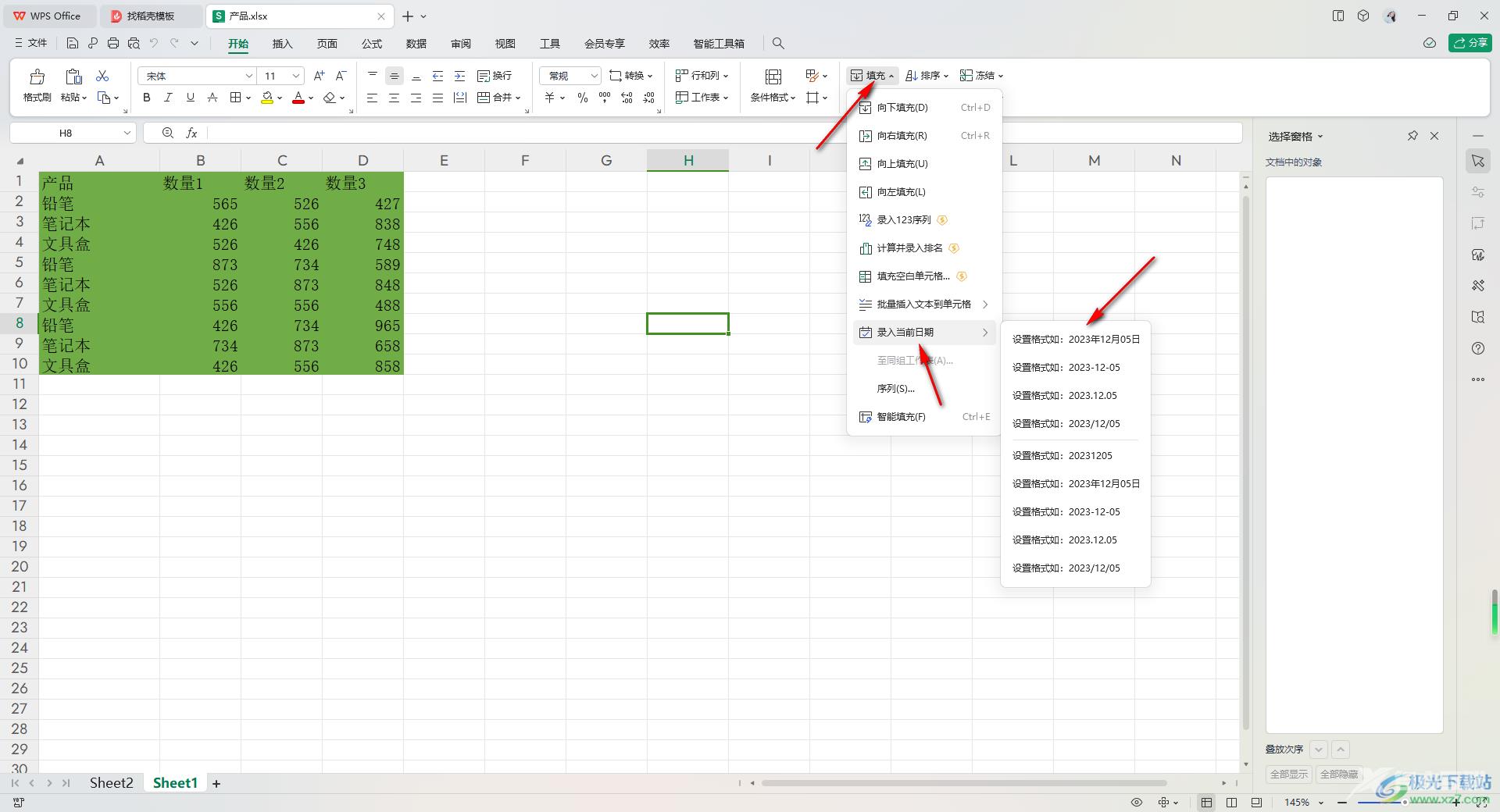
3.这时,就会看到刚刚鼠标定位的单元格位置就会出现当前的日期,如图所示。
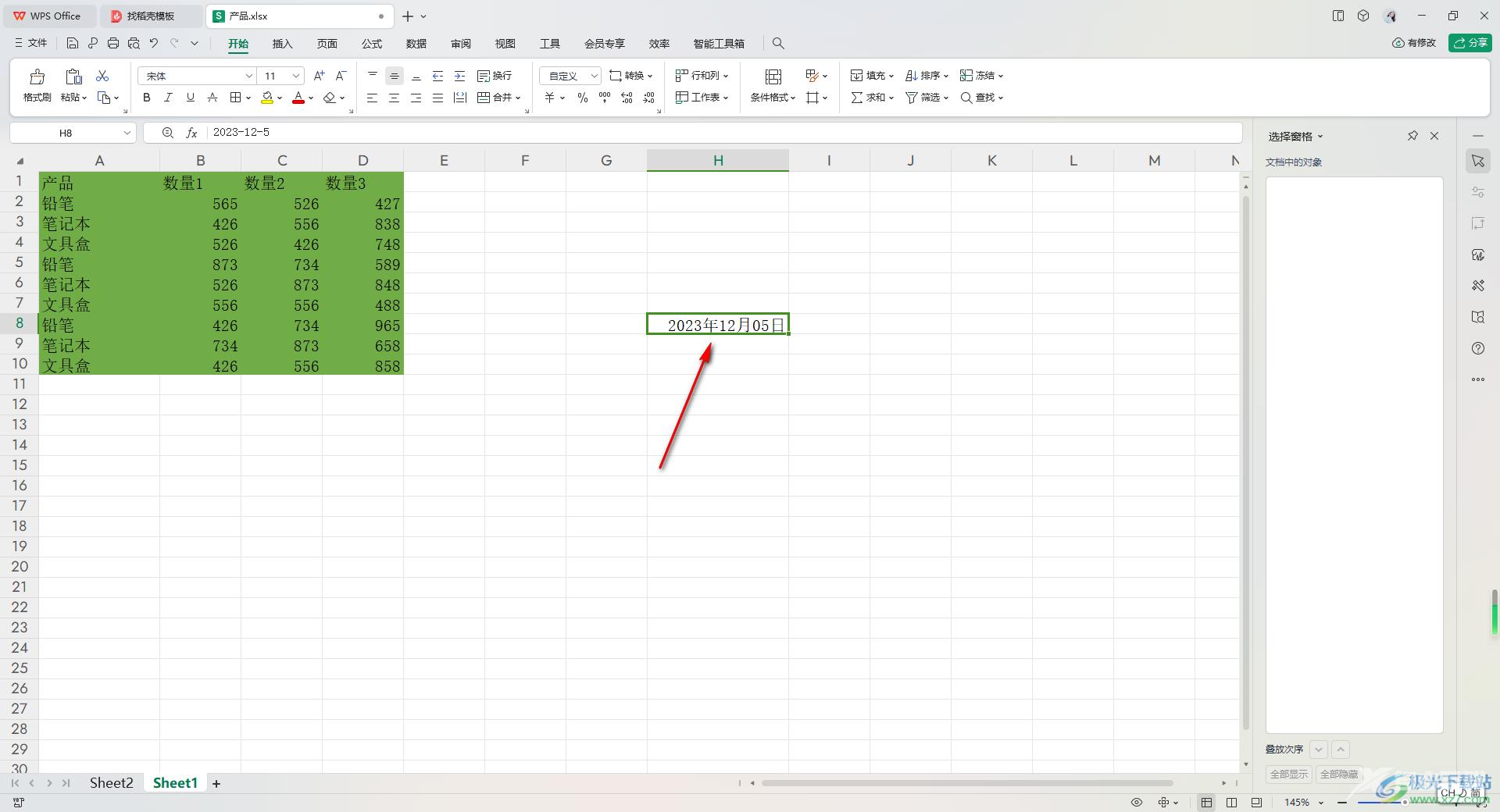
4.如果你想要按照当前的日期进行填充之后的日期内容,那么可以直接将鼠标定位到当前日期的单元格中,在右下角的位置出现一个【+】图标即可进行下拉填充操作。
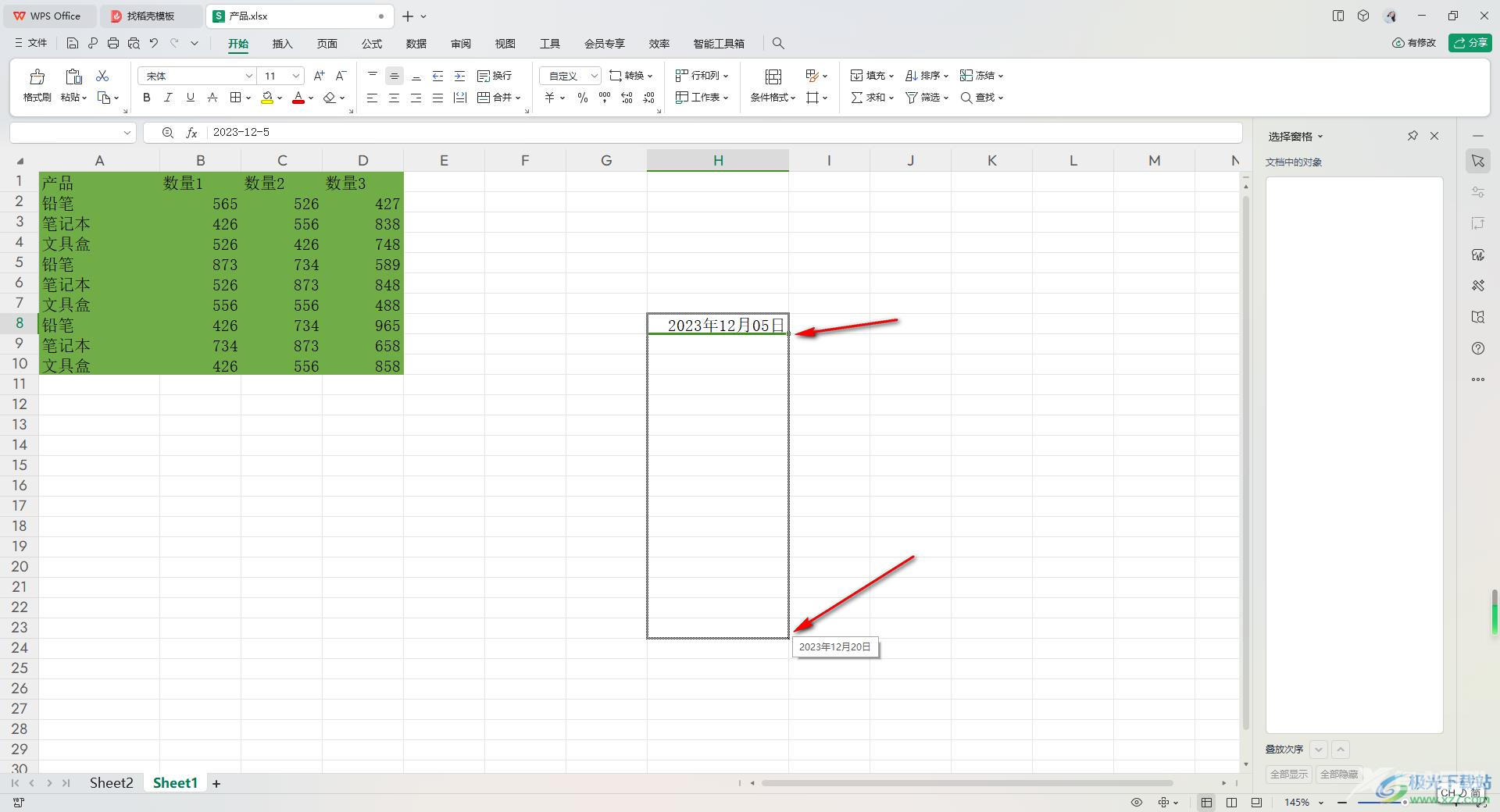
5.当你松开鼠标之后,就会看到日期已经添加完成了,如图所示。
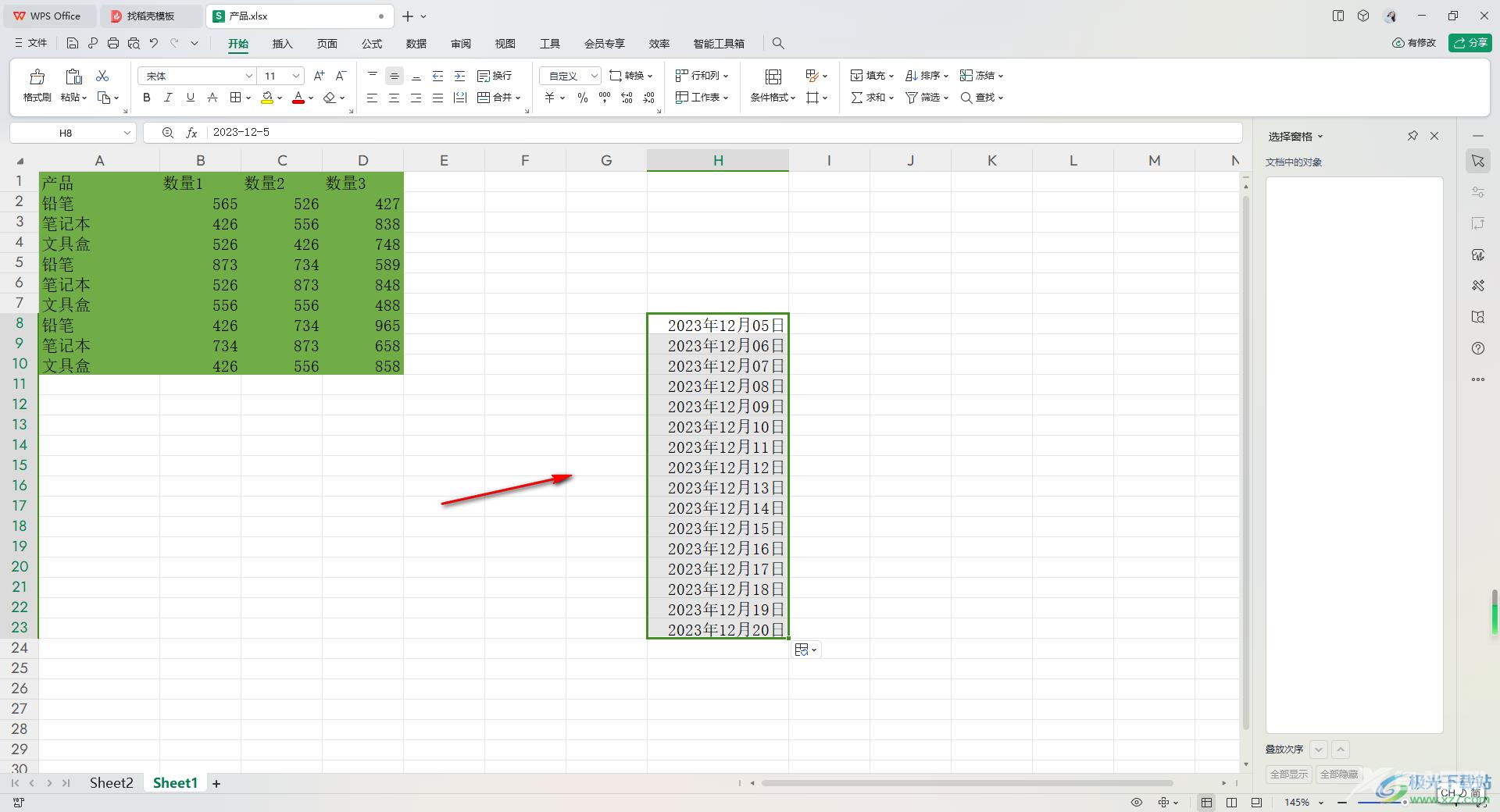
以上就是关于如何使用WPS Excel添加当前日期的具体操作方法,如果你想要在表格中进行一些日期的添加,想要将当前的日期进行快速的填充出来,那么就可以按照以上的方法教程在填充菜单选项下进行相应的操作即可,感兴趣的话可以操作试试。

wps office2023版
大小:69.90 MB版本:v11.1.0.14309 最新版环境:WinAll, WinXP, Win7, Win10
- 进入下载
